Paperin lisääminen paikkaan Paper Deck Unit-F (lisävaruste)
Voit lisätä vain A4- tai Letter-kokoista paperia kohtaan on Paper Deck Unit-F, joka on tarkoitettu jollekin näistä kokovaihtoehdoista. Jos haluat muuttaa kokoa, ota yhteys jälleenmyyjään tai huoltoedustajaan.
Kun paperissa on logo, ole huolellinen paperin lisäyssuunnan sekä sen suhteen, kumpi puoli on ylöspäin. Logolla varustetun paperin lisäämisen suunta
Kun paperissa on logo, ole huolellinen paperin lisäyssuunnan sekä sen suhteen, kumpi puoli on ylöspäin. Logolla varustetun paperin lisäämisen suunta
TÄRKEÄÄ
Lisää kiinteäkokoista paperia
Erikokoisen (muuta kuin kiinteäkokoisen) paperin lisääminen voi aiheuttaa toimintahäiriön.
Älä lisää tulostettua paperia
Tulostetun paperin lisääminen paikkaan Paper Deck Unit-F voi aiheuttaa toimintahäiriön. Kun tulostat tulostetun paperin kääntöpuolelle (manuaalinen 2-puolinen tulostus), muista lisätä paperi monitoimitasolle. Paperin lisääminen monitoimitasolle
1
Vedä paperisäiliötä itseäsi kohti, kunnes se pysähtyy.
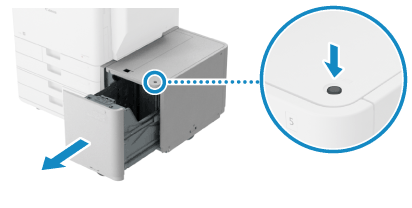
Sisäinen nostin laskeutuu automaattisesti paperin täyttöasentoon.
Jos laite on lepotilassa, paperisäiliötä ei ehkä voi avata. Poistu ensin lepotilasta näyttöä napauttamalla ja vedä paperisäiliö sitten ulos.
2
Tuuleta paperi ja tasaa reunat.
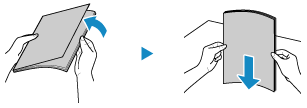
Tuuleta paperi pienissä nipuissa ja tasaa reunat napauttamalla paperia kevyesti tasaista alustaa vasten muutaman kerran.
3
Aseta paperi tulostuspuoli alaspäin.
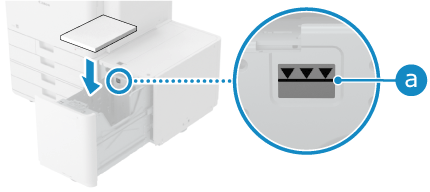
Varmista, että lisätty paperinippu ei ylitä täyttörajaa ( ). Täyttörajan ylittymisestä saattaa seurata syöttövirheitä tai paperitukos.
). Täyttörajan ylittymisestä saattaa seurata syöttövirheitä tai paperitukos.
 ). Täyttörajan ylittymisestä saattaa seurata syöttövirheitä tai paperitukos.
). Täyttörajan ylittymisestä saattaa seurata syöttövirheitä tai paperitukos.4
Paina paperisäilö kokonaan sisään.
Sisäinen nostin nousee automaattisesti.
5
Määritä paperin koko tarvittaessa. Paperikasetin paperikoon ja -tyypin asettaminen
Paperikoko tunnistetaan automaattisesti.
* Jos näytössä oleva paperikoko poikkeaa lisätyn paperin koosta, paperia ei ehkä lisätty oikein. Lisää paperi uudelleen.
Paperityyppi on oletusarvoisesti Tavallinen 1 tai Tavallinen 2. Kun lisätyn paperin tyyppi on jokin muu, muuta paperityypin asetusta.
TÄRKEÄÄ
Paperisäilön oikea käyttö
Älä aseta mitään muuhun tilaan kuin alueelle, johon lataat paperia. Tämä saattaa aiheuttaa paperitukoksen tai toimintahäiriön.
Älä aseta mitään muuta kuin paperia alueelle, johon lataat paperia. Tästä voi aiheutua laitevika.
HUOMAUTUS
Jos tulostuksen aikana ilmenee ongelma, voit ehkä ratkaista sen kääntämällä paperin ympäri ja lataamalla sen uudelleen.